TranslatePress 提供的可视化编辑器是一个可以编辑翻译的地方,只需在前端可视化时点击即可。还有另一种编辑翻译的方法,无需导航到文本所在的特定页面。字符串翻译界面允许您使用搜索和过滤式界面管理网站上所有文本的翻译。
访问字符串翻译可以通过点击 TranslatePress 设置中的 "翻译网站 "或管理栏中的 "翻译",然后将左下角的选项卡从 "可视化编辑器 "切换到 "字符串翻译"。
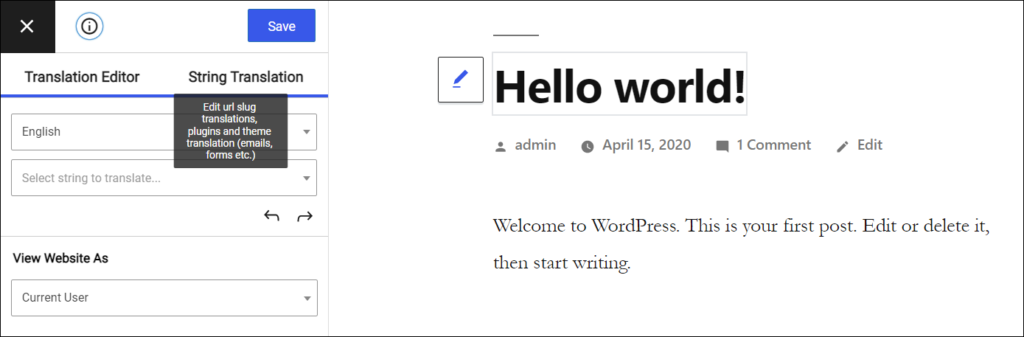
翻译 Url Slug
通过 "Slugs "选项卡,您可以在一个地方翻译帖子、页面、自定义帖子类型、分类和术语的所有 URL slugs。要启用 "短语 "选项卡功能,您必须 激活搜索引擎优化包 插件。
翻译 Gettext
在 Gettext 选项卡中,您可以管理插件和主题中本地化文本的翻译。例如默认表单字段、弹出文本、电子邮件等。这些字符串是由插件和主题的作者编写的,而不是由网站作者编写的。
默认情况下,这里只列出已在访问页面上显示过的字符串。如果找不到特定文本,请单击 重新扫描插件和主题以查找字符串 按钮。这将解析活动插件和活动主题的所有文件,以便从 TranslatePress 数据库表中添加任何缺失的文本。不会使用自动翻译。
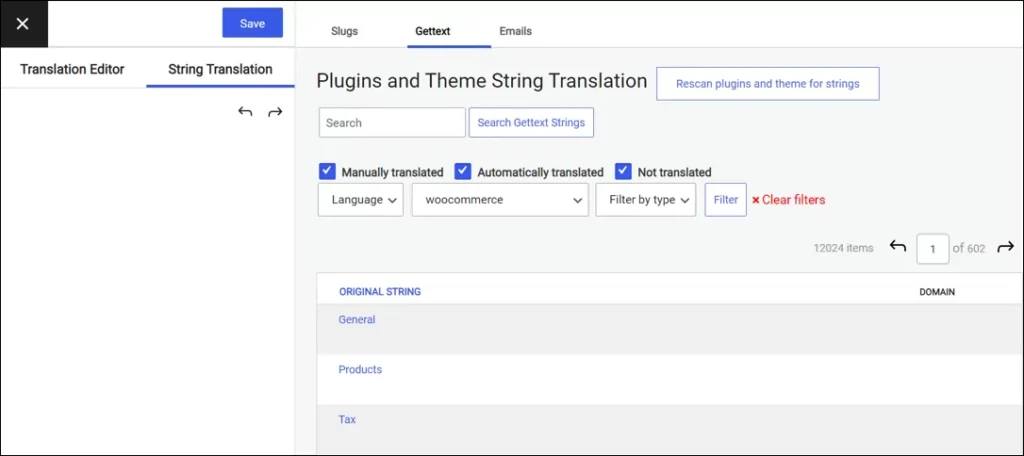
您可以按翻译状态、域或关键词进行筛选,以查找特定文本。如果按语言筛选,则翻译状态将只应用于该语言,而不是所有语言。在考虑所有语言时,英语被排除在翻译状态筛选之外,因为本地化文本(gettext)通常使用英语。
使用 "清除筛选器 "按钮重置所有选定的筛选器。
按语言筛选也会在表格中直接显示翻译和翻译状态。要编辑翻译,请单击表格中的特定文本,然后在左侧边栏中进行更改。
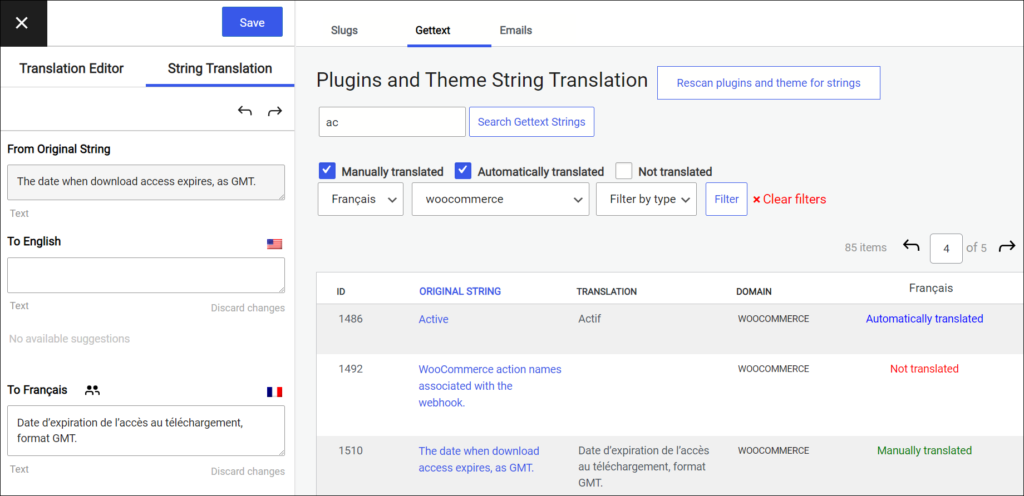
翻译电子邮件
要想知道在电子邮件中发现了哪些字符串,必须先对文件执行扫描。点击 重新扫描插件和主题以查找字符串 按钮,等待完成。
WooCommerce 电子邮件中的字符串应显示在此处。请注意,此处只能显示插件本地化字符串。如果您通过 WooCommerce 设置或使用自定义电子邮件模板自定义了默认的 WooCommerce 文本,您可以在 常规 标签。确保至少发送一封包含这些文本的电子邮件,以便 TranslatePress 可以检测到它们。
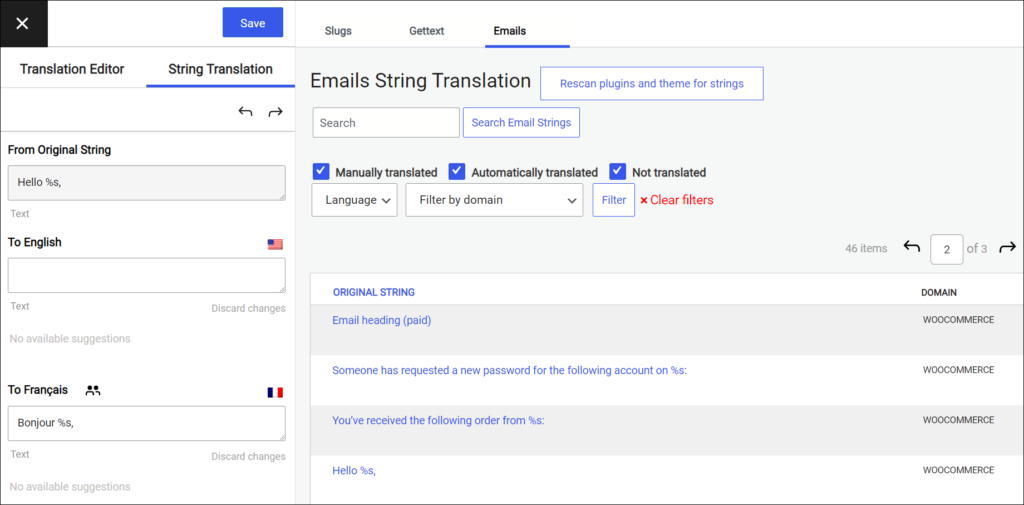
翻译正则字符串
默认情况下,不显示常规字符串选项卡。您可以从 TranslatePress 设置 -> 高级选项卡激活此选项卡。

搜索和筛选的工作方式与前面描述的相同。只有以前在网站上显示过的文本才会显示在这里。有可能从网站上删除的文本仍然显示在这里。在字符串翻译界面浏览文本时,不会使用自动翻译功能。
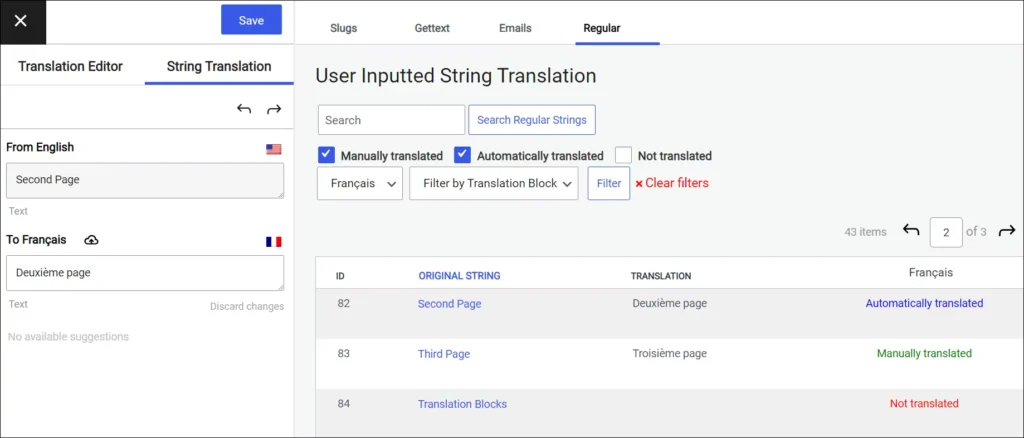
或者,您也可以使用我们的条件简码翻译您在 WordPress 管理中自定义的电子邮件。您可以使用正确的简码包装每种语言的内容,只有正确的部分才会通过电子邮件发送给用户。这种包装可以直接在电子邮件模板中完成,可以在设置中的电子邮件字段中完成,也可以使用 do_shortcode() 在电子邮件模板文件中完成。我们在另一个具有类似电子邮件系统的插件 Charitable 插件上演示了这一过程。
版本要求
TranslatePress - 多语言版本 2.3.8+